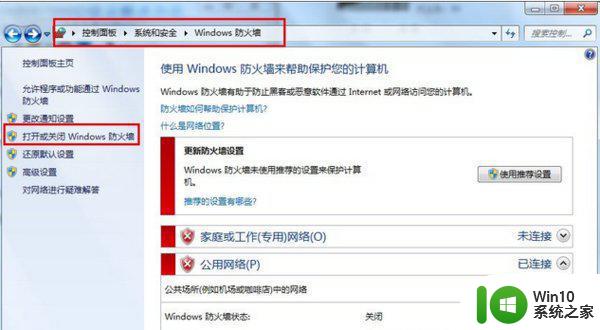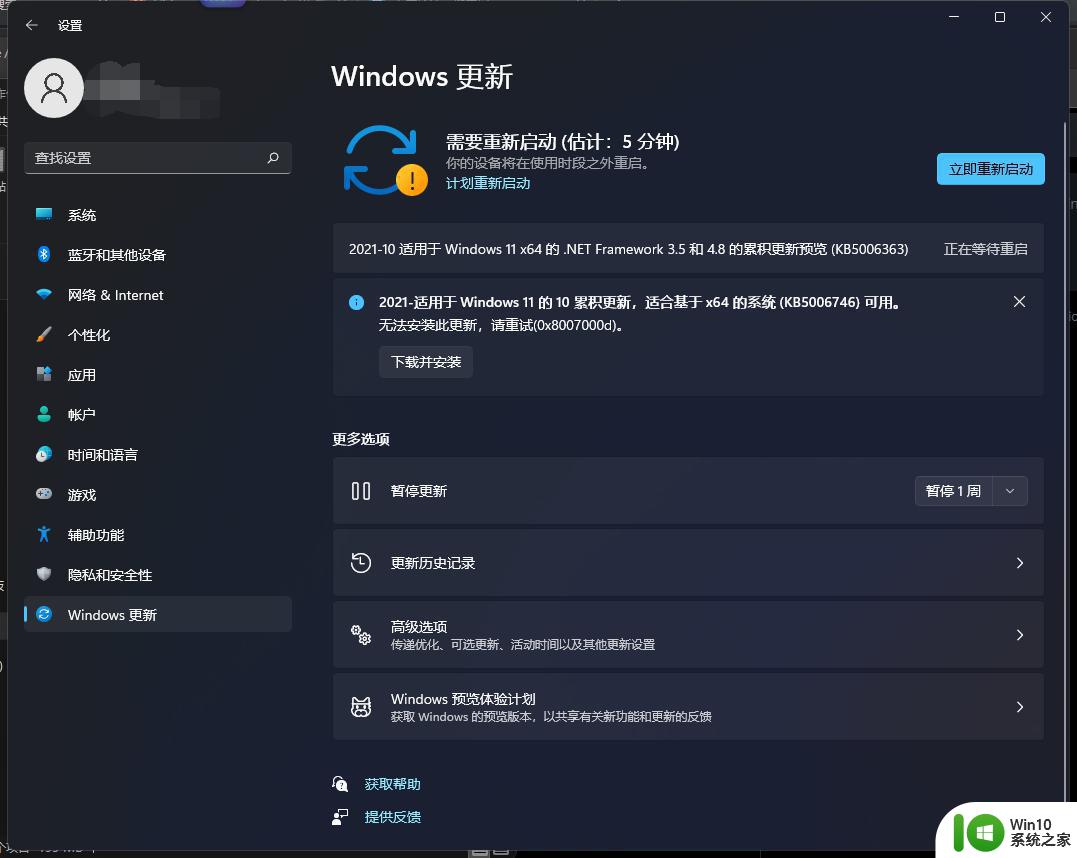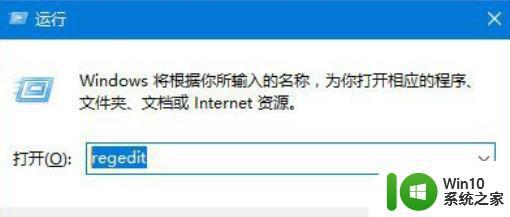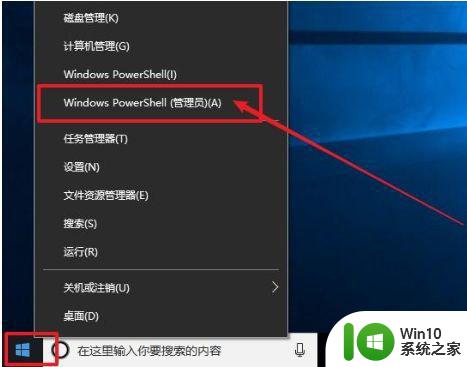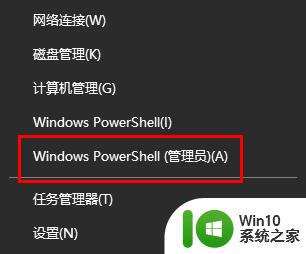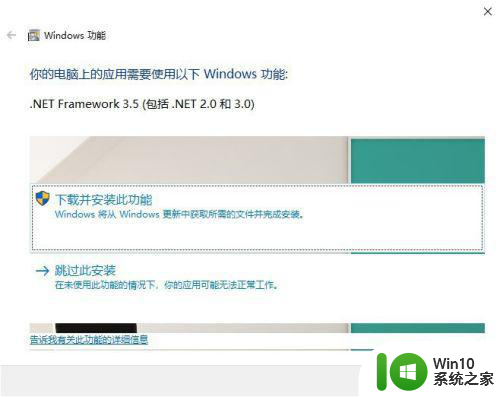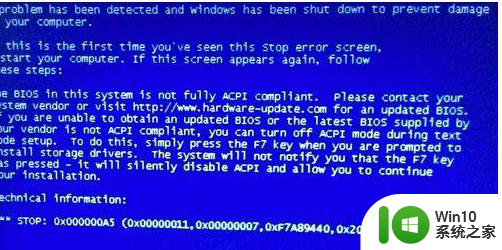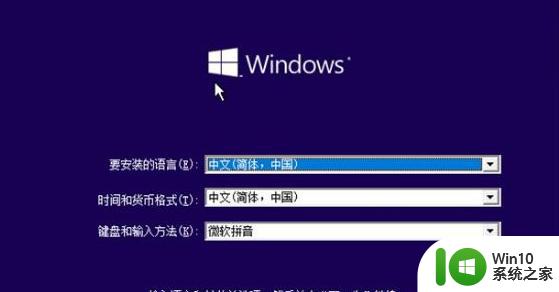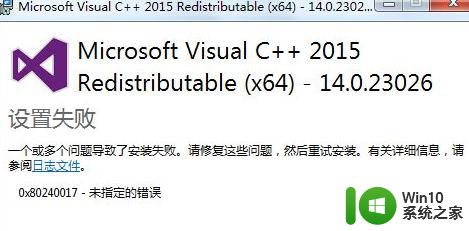win10安装错误代码0x8007000D如何处理 win10错误代码0x8007000d修复方法
Win10安装错误代码0x8007000D是许多用户在升级或安装Windows 10操作系统时常遇到的问题,该错误代码表示在安装过程中出现了某种错误,导致操作系统无法正确安装或升级。不必过于担心,因为我们可以通过一些简单的修复方法来解决这个问题。在本文中我们将介绍一些有效的解决方法,帮助您解决Win10错误代码0x8007000D,让您顺利完成安装或升级过程。
解决方法:
方法一:运行系统文件检查器。
打开Cortana或Windows搜索,在搜索框中键入cmd,然后按Enter键。右键单击第一个选项,然后选择以管理员身份运行。输入以下命令,然后在每个命令后按Enter键:
WSReset.exe dism / online / cleanup-image / restorehealth dism / online / cleanup-image / StartComponentCleanup sfc / scannow powershell Get-AppXPackage -AllUsers | Where-Object {$ _.InstallLocation -like“* SystemApps *”} | Foreach {Add-AppxPackage -DisableDevelopmentMode -Register“$($ _。InstallLocation) AppXManifest.xml”}完成后,重新启动电脑。
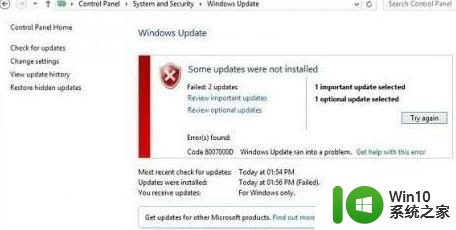
方法二:运行命令提示符。
右键单击Win徽标(左下角),然后选择“ 命令提示符(管理员)”。命令提示符窗口打开后,键入以下命令并在每个命令后按Enter键:DISM.exe / Online / Cleanup-image / Scanhealth DISM.exe / Online / Cleanup-image / Restorehealth最后,重新启动系统并检查是否可以立即安装更新。
方法三:尝试组策略编辑器。
按Win键+ R,键入gpedit.msc,然后按Enter键。选择Computer Configuration,然后选择Administrative Templates。之后,选择System并双击“ 指定设置”以进行可选组件安装和组件修复。选择“已启用”并联系Windows Update。最后,单击“ 确定”,重新启动PC,然后检查Windows更新。最后,如果这些方法似乎没有任何帮助,但您仍然无法安装Windows更新,我们建议的最后一件事是使用专业工具(例如Reimage)运行扫描或将您的PC带到专业技术人员。
以上是如何处理win10安装错误代码0x8007000D的全部内容,如果你遇到相同问题,可以参考本文中介绍的步骤进行修复,希望能够对你有所帮助。